Kuinka yhdistää näytön tablet-laitteeseen? opetus
Tabletti on varmasti tehokas ja edistyksellinenjoka on onnistunut korvaamaan monet ihmiset tietokoneella ja televisiolla, mutta tabletin takana et voi katsoa tuoretta elokuvaketta eikä työskentele yhtä mukavalla tavalla kuin ennen tehokkaan tietokoneen tai kannettavan tietokoneen HD-näyttöä. Riippumatta kuinka loukkaavaa, vanhat tekniikat eivät siirtäneet tabletta sen sijaan, koska se oli kompakti.

No, siinä tapauksessa vanhoja ja uusia tekniikoitaon välttämätöntä saada ystäviä, ja monet ihmiset ovat jo miettineet, miten kytkeä monitorin tabletti, tabletti televisioon ja niin edelleen. Itse asiassa kaikki tämä on varsin toteutettavissa eikä edellytä erityisiä ponnisteluja. Tässä materiaalissa selvitetään, miten tämä tehdään.
Kuinka yhdistää näytön tablet-laitteeseen USB: n kautta?
Harkitse ensimmäinen tapa liittää USB-kaapelin kautta. Huomaa, että tablet-laitteen liittämiseen on kaksi vaihtoehtoa:
- USB-asema (kuten USB-muistitikku).
- Lisäkatselmana (kuten tietokone HDMI: n kautta).
Ensimmäisessä tapauksessa tarvitset TV: n,tukevat USB-asemia. Jos on olemassa yksi, se riittää kytkemään tabletin televisioon tavallisella kaapelilla, joka on mukana älypuhelimissa, tablet-laitteissa ja niin edelleen. Sitten televisiossa sinun on valittava liitetty laite lähteeksi, etsi tiedosto toistettavaksi ja paina Toista.

Toisessa tapauksessa TV, jossa USB-tuki ei oleTarvitset sen, mutta tarvitset tablet-laitteen sovittimen. Yksinkertaisin ja kätevin vaihtoehto on MHL-sovitin (mikro-USB: n toisella puolella ja toisella HDMI: llä). Suurin osa televisiosta tukee tätä tekniikkaa, jonka avulla voit siirtää tietoja tablet-laitteesta näytöllä tai näytöllä suoratoistotoiminnolla. Näin voit "pelata" pelejä, elokuvia ja musiikkia suurella näytöllä ja nauttia täysin sisällöstä. Vanhat näytöt ja televisiot toimivat joko USB: n kautta VGA: han tai komposiittisovittimien kautta. Tämä menetelmä sopii vain tablet-laitteille, joissa on Android-versio 4.0 tai uudempi.
Kuinka yhdistää näytön tablet-laitteeseen WiFi-yhteyden kautta?
Edellä esitetty menetelmä on täydellinenjotka omistavat vanhan monitorin tai television ilman SMART-toimintoja. Jos SMART-TV tai "aivot-näyttö" on edelleen olemassa, kannattaa harkita tablet-laitteen kytkemistä Wi-Fi-yhteyden kautta. Voit käyttää langattoman tiedonsiirron tekniikkaa Miracast. Tämä menetelmä toimii vain laitteilla, joissa on Android-versio 4.2. Joten, kaksoiskappaleeksi kuva tabletista SMART-televisioon tarvitset:
- Yhdistä televisio ja tabletti yhteen WiFi-verkkoon.
- Anna TV-asetukset ja valitse "Kopioi kuva".
- Siirry tabletin tinktuuraan, avaa alivalikko "Screen" ja ota käyttöön Miracast-vaihtoehto.
- Valitse haluttu ulkoisen näytön luettelosta ja napsauta sitä.
Kun yhteys on muodostettu, kaikki tabletin sisältö peilataan kytketyllä näytöllä tai televisiolla.

Voit myös määrittää tiedostojen vaihtoa tabletin ja television välillä DLNA-standardilla. Tätä varten tarvitset:
- Yhdistä televisio ja tabletti yhteen WiFi-verkkoon.
- Aktivoi UPnP-protokolla reitittimessä.
- Lataa sovelluspalvelin laitteen hallinnoimiseksi yhdellä paikallisella verkolla.
- Lähetä tiedosto tablet-laitteen muistiin haluttuun televisioon (televisioon tulee sopiva pyyntö, jonka avulla voit toistaa lähetettyä tiedostoa).
Chromecastin käyttäminen
Näytön kytkeminen tablet-laitteeseen ilman johtimia jaMiracastia? Tee hänelle SMART-tv. Samankaltaisuus SMART-tv, voit muuttaa minkä tahansa monitor yhdistämällä Chromecastiisi - edullinen toistin liitetään HDMI-portti ja vastaanottaa video- ja äänisignaalien mobiiligadgetien (jos kyseessä on Android, voit lähettää peilikuvan laitteeseen). Kannattaako kaikki hyvät $ 35 ja toimii minkä tahansa näyttö, joka tukee HDMI. Kehittyneempi versio, joka tukee 4K-videon kustannuksia $ 60, joka on joka tapauksessa halvempaa kuin ostaa SMART-tv, ja helpompaa kuin kytkemällä monitorin kautta MHL-sovittimen.
Kuinka liittää näytön iPadiin AirPlayin kautta?
Mitä tulee iPadin omistajiin, tässä kaikkihieman monimutkaisempi. IOS-käyttöjärjestelmän suljetun luonteen vuoksi et voi suoraan liittää iPadia näyttöön. Jos haluat lähettää videota YouTubesta tai musiikkia Google Playsta, voit käyttää samaa Chromecastia, mutta voit työskennellä täydellisesti täydentävällä näytöllä ja tuottaa peilikuvan, sinun on ostettava Apple TV 3 sukupolven tai uudemman.
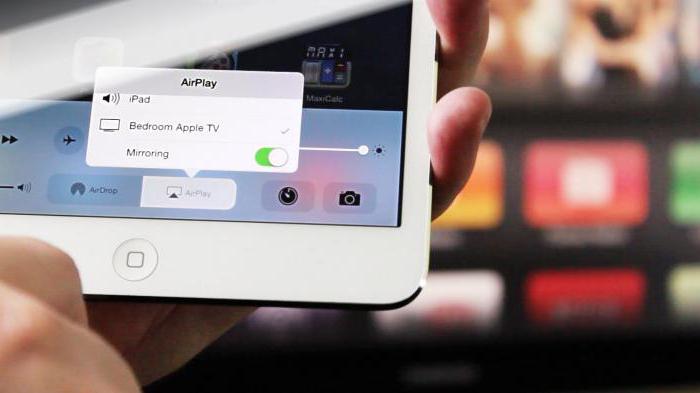
Apple TV kytkeytyy näyttöönHDMI-kaapeli ja iPad yhdistää Apple TV: hen Bluetooth- tai WiFi-yhteyden kautta. Käyttäjän on avattava vain "iOS Control Center", klikkaa "AirPlay Video Replayer" ja valitse haluamasi etuliite. Peilikuva siirretään automaattisesti Apple TV: hen kytkettyyn näyttöön.









